
A partir de l'écran des Données générales d'abonnement, sélectionnez le groupe 1 et tapez sur Entrée. Le système affiche l'écran Général

Se référer à la partie 321.3 pour une explication détaillée des champs. Cliquez sur pour sauvegarder les modifications.
Cet écran possède les boutons supplémentaires suivants :
– Utiliser ce bouton pour afficher la liste des cotes actuellement liées à cette notice bibliographique.
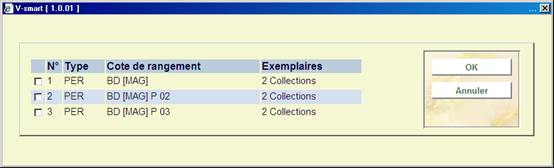
Sélectionner une des cotes de l'écran et cliquer sur affiche la cote correspondante de l'abonnement courant.
– Utilisez ce bouton pour ajouter une nouvelle cote à la notice bibliographique courante. Se référer à la partie 321.2.1.1 pour une description détaillée.
– Ce bouton vous permet d'ajouter un nouveau fournisseur au fichier de la même manière que dans l ‘AFO 241 – Fournisseur. Se référer à la fonction Aide de l'AFO 241 pour plus de détails.
La zone du numéro d'inventaire est protégée (vous n'êtes pas autorisé à rentrer une donnée dans cette zone directement). Vous devez utiliser le bouton pour générer un numéro d'inventaire, qui affichera un écran de saisie :
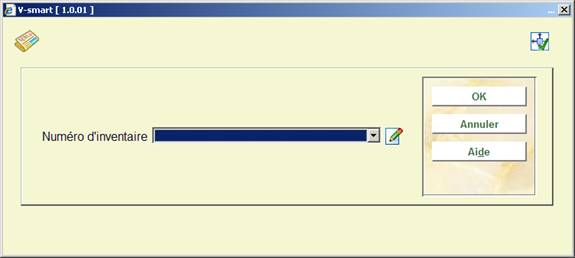
Numéro d'inventaire – La liste déroulante qui contient les codes des tranches de numéros d'inventaire définis dans l'AFO 469-Numéro d'inventaire. Vous pouvez sélectionner une entrée à partir de cette liste, taper un nombre dans la zone texte libre ou laisser la zone vide. Si le nombre rentré est dans la liste, le système génère le prochain numéro contenu appartenant à la tranche sélectionnée. Si le nombre rentré n'est pas un code ou s'il est un doublon (déjà trouvé dans l'index), le système affichera un message d'avertissement.
En option, vous pouvez ajouter une note lors de l'ajout d'un numéro d'inventaire. Lorsque vous saisissez un nouveau numéro d'inventaire, ajoutez « .- » (point signe moins) suivi de la note. Ceci générera le prochain numéro d'inventaire et ajoutera la zone note à la fin du numéro généré.
Sélectionner un des groupes 2 (Fascicules), 3 (Index) ou 4 (Suppléments) à partir de l'écran Données générales d'abonnement pour afficher un écran contenant tous les types de publication/modèles de prévision actuellement liés à l'abonnement pour le groupe sélectionné. Le système affiche l'écran Type de publication. Se référer à la partie 321.4.